如何在三星Galaxy Z Fold 4上滑动弹出视图
•
2022-08-30 16:41:09
摘要 三星 Galaxy Z Fold 4的弹出式视图让这款手机更像是笔记本电脑的替代品。允许您在主显示屏上以不同大小打开多个应用程序窗口。现在我们
三星 Galaxy Z Fold 4的弹出式视图让这款手机更像是笔记本电脑的替代品。允许您在主显示屏上以不同大小打开多个应用程序窗口。
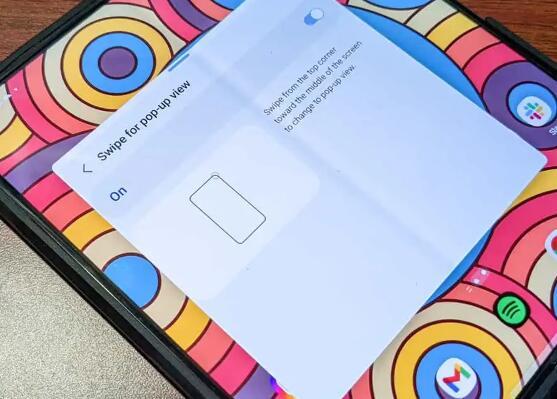
现在我们已经讨论了如何为 Galaxy Z Fold 4 上的每个应用程序启用弹出视图。现在我们将讨论一个手势,使将应用程序放入弹出视图变得更加容易。基本上,您可以从角落向下滑动以将应用程序置于Pop-Up View中。这就是我们今天将向您展示的内容。
因此,在本教程中,我们将介绍如何启用此功能,然后介绍如何使用该功能。因此,您将能够充分利用您的新 Galaxy Z Fold 4。所以事不宜迟,以下是在 Galaxy Z Fold 4 上滑动弹出视图的方法。
如何在 Galaxy Z Fold 4 上滑动弹出视图
首先,您需要在“设置”中打开此选项。
因此,打开“设置”应用。
向下滚动到高级功能并点击它。
然后点击“实验室”。
现在,在该屏幕的底部,您会看到“滑动弹出视图”选项将其打开。
有了它,您现在可以从角落滑动以打开弹出视图。
如何实际滑动弹出视图
现在您已经打开了该功能,您现在可以从角落向下滑动以打开弹出视图。
只需从左上角或右上角向下滑动到应用所需的正确大小。就是这样。现在您处于该应用程序的弹出视图中。您可以将其关闭,它会作为右上角的较大图标保留在屏幕上。因此,您可以轻松地将其作为弹出窗口重新打开。
就是这样。
版权声明:本文由用户上传,如有侵权请联系删除!
标签:
